AIと始める、ひとり漫画スタジオ生活。画像→コマ→動画まで全部やった!
こんにちは。オートロ株式会社でインターンをしております王です。
はじめに
なぜAIで漫画を描こうと思ったのか?
画像生成AIの劇的な進化を見て、「ストーリー作成やキャラクター作成を自力で行いながら、AIの力を借りてどこまで高いクオリティの漫画が作れるのか」を試してみたいと思ったのがきっかけです。
当初はAIで制作した漫画を使って、PR漫画作成の仕事を受注できるサービスでどれだけ稼げるのか検証しようと考えていました。しかし、利用規約でAI生成作品の使用が禁止されていたため、その案は断念しました。
このブログでは、AIを活用して漫画を描いていく過程を順を追って紹介します。
漫画ができるまでの過程
1. 漫画で何を伝えたいのかを決める
まずは漫画のテーマと伝えたいことを決めました。
今回は「AIで漫画を描く際に大事な"コマ割り"のポイントを伝える」ことをテーマに、コマ割り講座のような漫画にしました。
構成の流れ
-
漫画を描いていて「伝わらない」と感じる悩みから始まる
-
コマ割りの良し悪しが伝達力を左右することを解説
-
Z の流れ(右上から左下の視線誘導)や演出テクニックを紹介
-
最後に「やってみてね!」と読者に向けて明るく締める
2. ネームを作る(セリフと構図を考える)
ストーリーの流れが決まったら、ネーム(ラフ構成)を作ります。
私は「読者に語りかける形式」にしたかったので、キャラが説明していく対話形式を採用しました。
セリフは自分で考えてもいいですが、私はChatGPTに「このようなテーマの説明漫画を作りたい」と伝えて、会話の流れを提案してもらい、それをベースに構成しました。
各シーンごとに、どんなポーズ・表情が合うかを想像してラフを紙やメモに描き出すと、あとが楽になります。
3. キャラクターを作る
キャラクターの作成には画像生成AI(私はRunwayを使用)を活用しました。
最初は「明るくて元気な女の子」など、ふわっとしたイメージをChatGPTに伝え、画像生成してもらいながら試行錯誤。
私のキャラクタのプロンプト:
anime style, a confident girl with a gentle, slightly puzzled smile, medium-length brown hair (semi-long), amber eyes, wearing an orange short-sleeved shirt and denim shorts, casual summer outfit.
生成された画像を見て「こうじゃないな」と感じたら、プロンプトを修正して再生成…という形で、理想のキャラ像に近づけました。
メインキャラが決まったら、ネームに合わせて別のポーズや表情の画像も生成して素材を揃えていきます。
ここにおいてrunwayが使いやすかったです。先ほど生成したメインキャラクタの画像をリファレンスして他の表情やポーズの画像を生成してくれるます。
4. 画像とセリフをレイアウトする
ここで私は一番つまずきました。画像の背景処理や、セリフの吹き出し、レイアウトの調整など意外と大変です。
私はFigmaを使って漫画を組み立てました。
-
背景切り取り
https://www.remove.bg/ja/dashboard- 上記のURLからAPIキーを取得して
https://storage.googleapis.com/zenn-user-upload/30d3073bbf05-20250630.png - Remove BG > Set API Key で先ほど取得した API キーを入れます
- 背景を切り抜きたい画像を選択して、Remove BG > Run を押します
- 上記のURLからAPIキーを取得して
-
吹き出し
- figma の例では画面の下の欄にある

- ここをクリックして、楕円を選びます、次は作りたい大きさに調節します。
- 下のような二つの吹き出しが重なった効果のやり方は
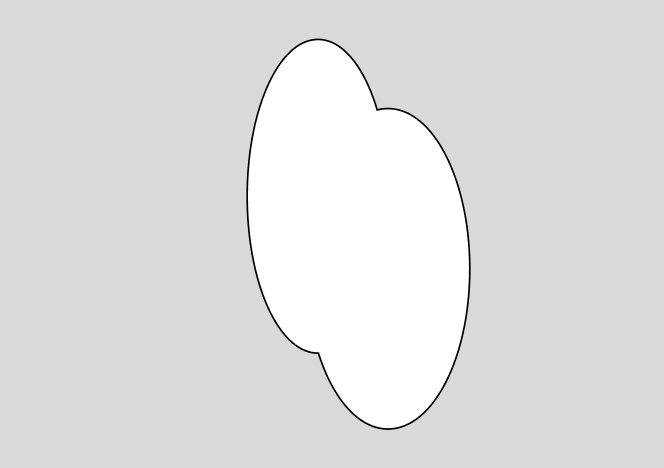
- 二つの吹き出しを選択します
- 次に画面の右側にあるデザイン -> Union -> 結合を選びます
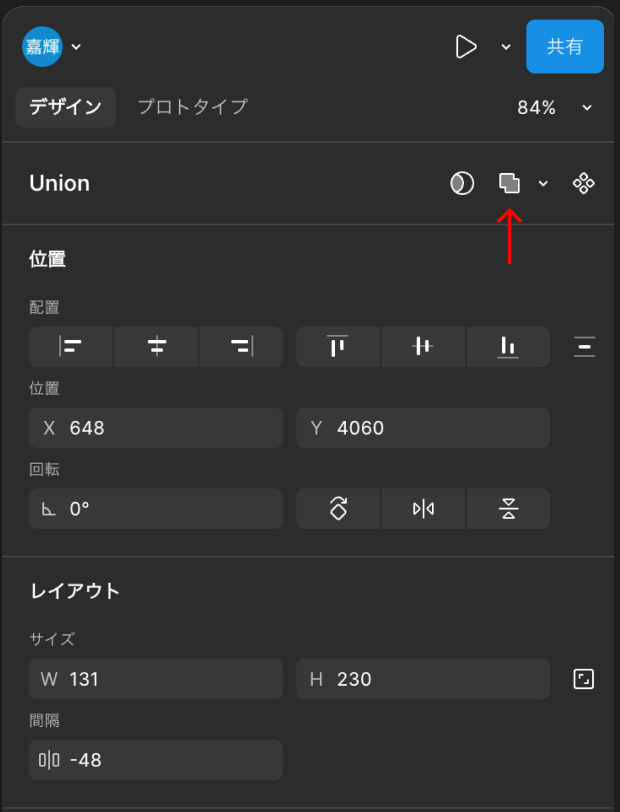
- figma の例では画面の下の欄にある
-
縦書きにする方法
- テキストボックスを選択して、右側にあるタイポグラフィを変えます
- テキストボックスの幅は文字の幅に合わせます。

細かい位置調整や文字サイズのバランスにも気を使う必要がありましたが、最終的にはシンプルでも伝わるレイアウトができました。




映像化も視野に
作成した漫画のくらや演出がいい感じにはまったので、映像化も検討しました。
映像化の手順:
- 映像にしたいシーンを決める
- どのセリフ・動き・構図を映像にしたいかを明確にします。
- 今回私が使用したのが Google Flow ですが、クレジットが足りなくて最後まで作成することができなかったです。
- 代わりにrunwayを使用します。
- 動きとカメラ演出を一文で表現する
- 例: "Smiling brightly with her mouth moving as if she's talking mid-laughter, the girl leans forward over the desk..."
- 感情・動作・カメラ構図(アングル)・視線の方向などを1文でまとめます。
- プロンプトを動画生成AIに入力
- 使用ツール:Runway、Google Flowなど
- 背景やキャラがすでに決まっている場合は、"reference image" を使うと安定します。
- 調整と確認
- 出力された動画を確認し、表情・動きが合っているかをチェック
- 必要に応じてプロンプトを再調整して再生成します。
- 編集
- ここまで作成した短い動画を繋げ合わせて、一個の長い動画にします。
- 音声を追加
- flowの方は音声を生成してくれますが、まともに日本語を喋らない時が多いので、私はにじボイスを使いました。
終わりに
今回、 AI を使って漫画や映像を制作する中で感じたのは、制作のスピード感がとても高いということです。企画からネーム、画像生成、レイアウト、映像化まで、一人でもどんどん進められることに驚きました。
ただし、画像生成や動画生成の過程では「ちょっと直せば完璧なのに…!」と思うシーンもいくつかありました。例えば、指が 6 本描かれてしまったり、つけていないはずのベルトが勝手に描かれたりなど、 AI ならではの細かな不具合もあります。
とはいえ、こうした部分を踏まえても、自分ひとりで最初から最後まで表現を作りきれるという点において、 AI の恩恵は非常に大きいと感じました。
誰でも 1 人で漫画を描ける時代は、もう始まっているのかもしれません。
この記録が、AI で漫画を描いてみたいと思っている方の参考になればうれしいです!
Discussion